Illustrator绘制磨砂噪点风格的海边插画
文章来源于 优优教程网,感谢作者 砌糖少女 给我们带来经精彩的文章!设计教程/矢量教程/Illustrator教程2018-09-07
本次教程内容临摹追波上 Febin-Raj的作品,出色的光影和色彩的搭配,构造出一个和谐统一的画面。作品实际的绘制过程涉及布尔运算、路径查找器、钢笔工具等很多知识点,还有ps里的杂色、蒙版等,喜欢的朋友一起来学习吧。
本次教程内容临摹追波上 Febin-Raj的作品,出色的光影和色彩的搭配,构造出一个和谐统一的画面。作品实际的绘制过程涉及布尔运算、路径查找器、钢笔工具等很多知识点,还有ps里的杂色、蒙版等。这副插画的渐变比较多也是重点所在。下面我们就开始吧。
先看看效果图:

绘制思路分析
—、由于画面的结构较多,所以我们首先把画面分为几个部分。
步骤 01
先把画面分成背景和主体两部分
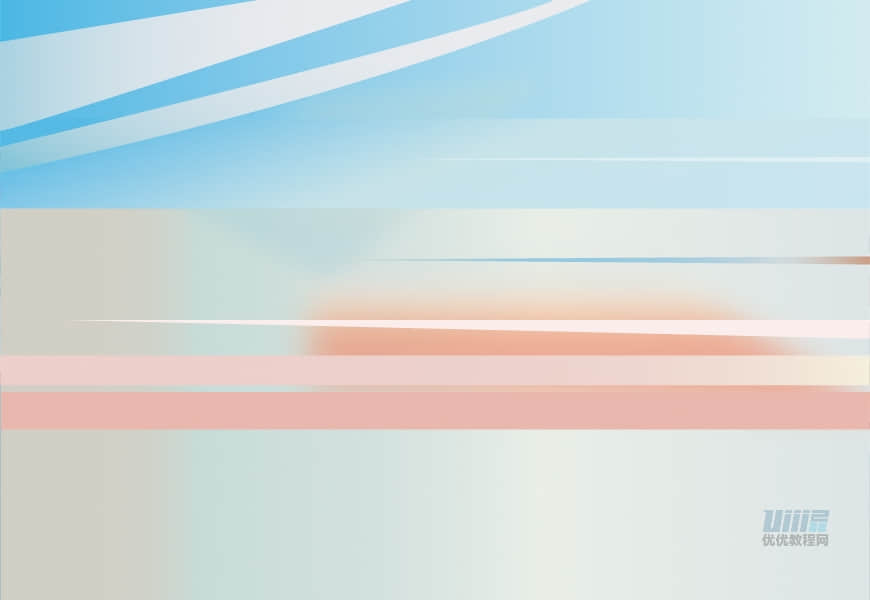
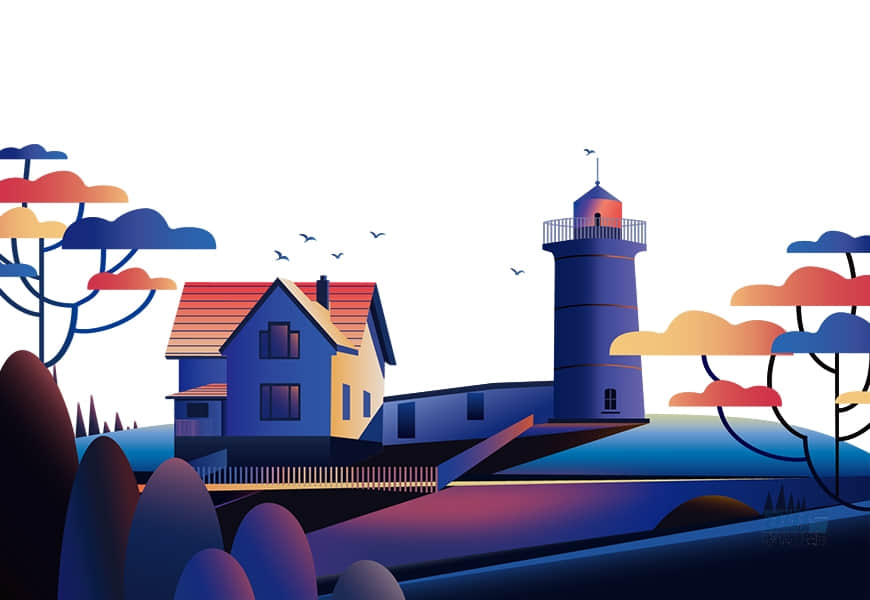
其次再把主体拆分成几部分:房子、塔、树、草丛、地面几部分。
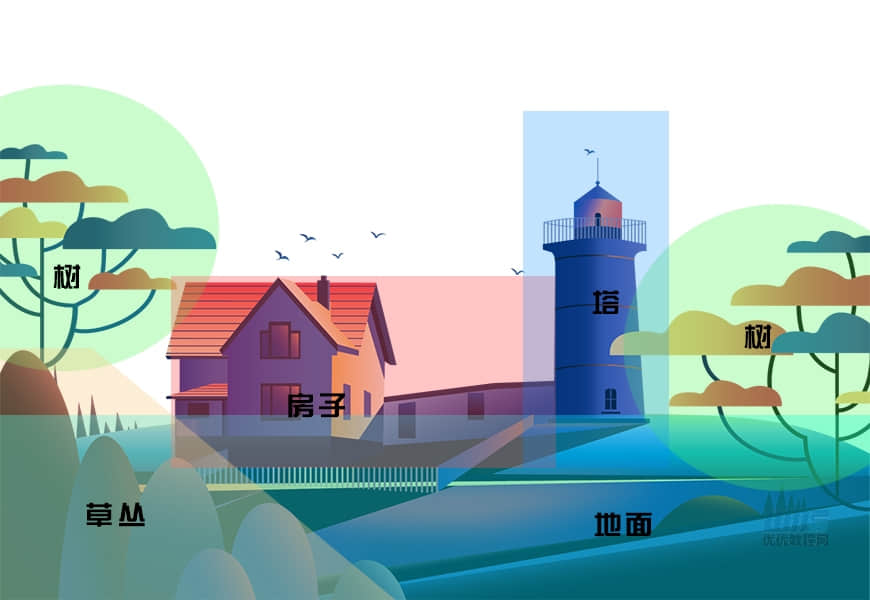
绘制背景
—
步骤 02
新建画板大小为800x600px
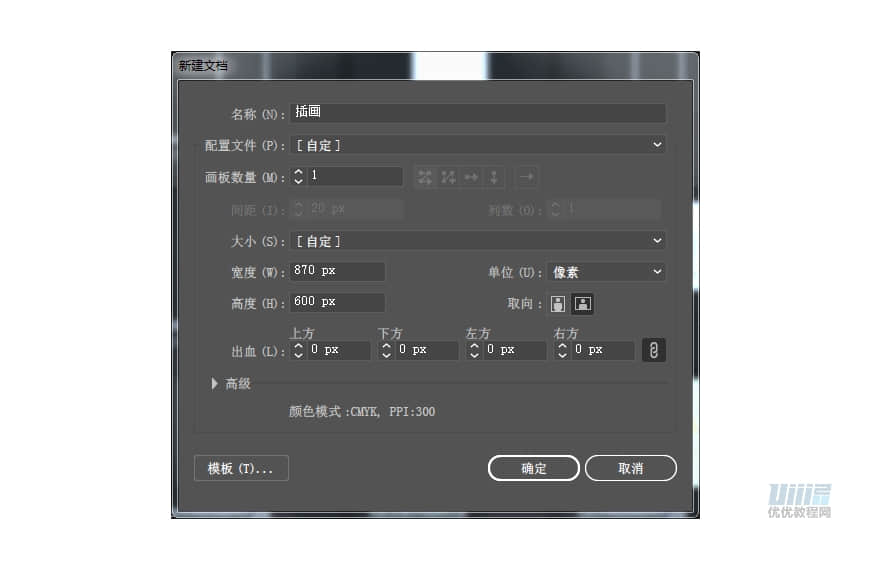
由于背景比较繁琐我们先制作大块面,然后在添加细节。
先用矩形工具画一个与画板大小一样的矩形并填充渐变,色值 #4bb8e4 ~ #d2ebf0
(注意:这副插画所有的渐变都是线性)
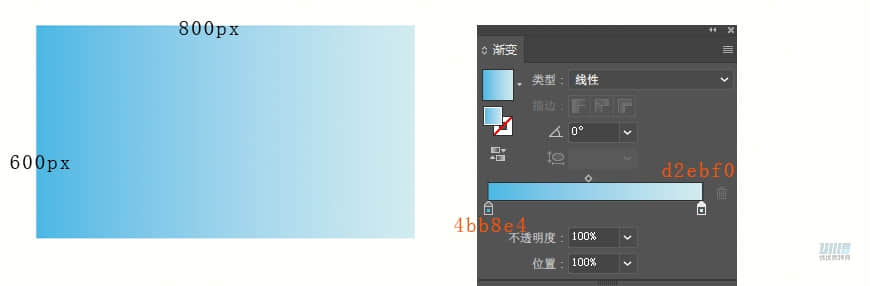
然后在用矩形工具画一个 800px*392px 的矩形放在上一个矩形的下方,
填充渐变颜色从左至右分别为:#d2cfc5,#c7dbd7,#d2e0de,#dde5e6,位置 22%,42%,62%

 情非得已
情非得已
推荐文章
-
 Illustrator绘制扁平化风格的建筑图2020-03-19
Illustrator绘制扁平化风格的建筑图2020-03-19
-
 Illustrator制作扁平化风格的电视机2020-03-18
Illustrator制作扁平化风格的电视机2020-03-18
-
 Illustrator绘制渐变风格的建筑场景插画2020-03-12
Illustrator绘制渐变风格的建筑场景插画2020-03-12
-
 佩奇插画:用AI绘制卡通风格的小猪佩奇2019-02-26
佩奇插画:用AI绘制卡通风格的小猪佩奇2019-02-26
-
 插画设计:AI绘制复古风格的宇航员海报2019-01-24
插画设计:AI绘制复古风格的宇航员海报2019-01-24
-
 房屋插画:AI绘制圣诞节主题的房屋插画2019-01-21
房屋插画:AI绘制圣诞节主题的房屋插画2019-01-21
-
 圣诞插画:AI绘制简约风格圣诞节插画2019-01-21
圣诞插画:AI绘制简约风格圣诞节插画2019-01-21
-
 灯塔绘制:AI绘制的灯塔插画2019-01-21
灯塔绘制:AI绘制的灯塔插画2019-01-21
-
 时尚船锚:AI绘制鲜花装饰的船锚图标2019-01-18
时尚船锚:AI绘制鲜花装饰的船锚图标2019-01-18
-
 扁平宝箱图形:AI绘制游戏中常见的宝箱2019-01-18
扁平宝箱图形:AI绘制游戏中常见的宝箱2019-01-18
热门文章
-
 Illustrator制作复古风格的邮票效果2021-03-10
Illustrator制作复古风格的邮票效果2021-03-10
-
 Illustrator制作复古风格的邮票效果
相关文章2112021-03-10
Illustrator制作复古风格的邮票效果
相关文章2112021-03-10
-
 Illustrator绘制扁平化风格的室内效果图
相关文章15042020-03-19
Illustrator绘制扁平化风格的室内效果图
相关文章15042020-03-19
-
 Illustrator绘制扁平化风格的建筑图
相关文章7132020-03-19
Illustrator绘制扁平化风格的建筑图
相关文章7132020-03-19
-
 Illustrator制作扁平化风格的电视机
相关文章5132020-03-18
Illustrator制作扁平化风格的电视机
相关文章5132020-03-18
-
 Illustrator制作卡通风格的法国建筑图
相关文章6122020-03-18
Illustrator制作卡通风格的法国建筑图
相关文章6122020-03-18
-
 Illustrator绘制扁平化风格的办公室插画
相关文章9502020-03-12
Illustrator绘制扁平化风格的办公室插画
相关文章9502020-03-12
-
 Illustrator绘制渐变风格的建筑场景插画
相关文章2072020-03-12
Illustrator绘制渐变风格的建筑场景插画
相关文章2072020-03-12
-
 使用七巧板法绘制简约的插画作品
相关文章4032019-08-29
使用七巧板法绘制简约的插画作品
相关文章4032019-08-29
